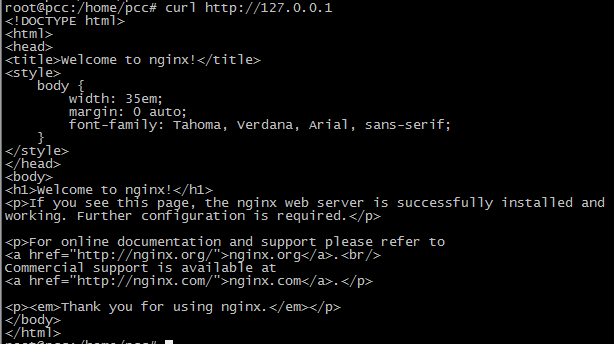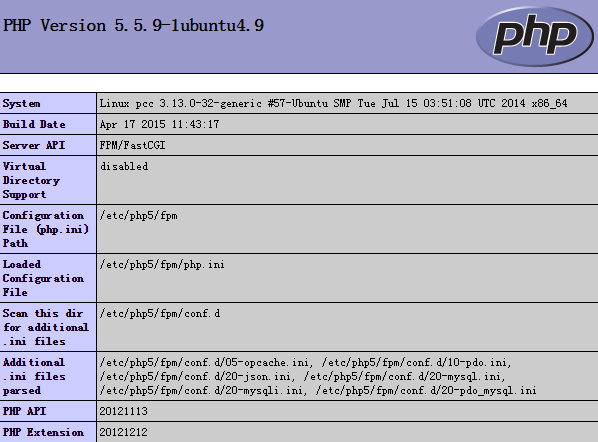阿里云 线上 ubuntu 14.04环境搭建 lnmp
文章参考地址:http://blog.csdn.net/styshoo/article/details/52675689
http://www.linuxidc.com/Linux/2015-05/116933.htm#
首先我们使用putty连接我们的线上服务器
我们使用的ubuntu 14.04版本
我们使用 apt-get安装时会遇到404的问题 此时我们只需要
Ubuntu配置任意版本的apt-get镜像
我们知道,迄今为止,Ubuntu已有多个发行版,如11.04、11.10,以至于现在最新的16.*。而我们平常通过apt-get来安装软件,如果OS版本不同,那么镜像源的配置就不同,否则就会出现找不到对应软件、软件版本不匹配等一系列奇怪的问题。这里,我就讲述一下如何配置不同的版本的镜像源。在此,我就以网易的镜像源为例。
搜索“网易apt-get源”,基本就能搜到以下的内容。作为刚开始使用Ubuntu的笔者,愚蠢的认为这个配置符合所有的版本,结果,就出现了上面说的安装软件和依赖包之间版本不匹配的问题。
deb http://archive.ubuntu.com/ubuntu/ trusty main restricted universe multiverse
deb http://archive.ubuntu.com/ubuntu/ trusty-security main restricted universe multiverse
deb http://archive.ubuntu.com/ubuntu/ trusty-updates main restricted universe multiverse
deb http://archive.ubuntu.com/ubuntu/ trusty-proposed main restricted universe multiverse
deb http://archive.ubuntu.com/ubuntu/ trusty-backports main restricted universe multiverse
deb-src http://archive.ubuntu.com/ubuntu/ trusty main restricted universe multiverse
deb-src http://archive.ubuntu.com/ubuntu/ trusty-security main restricted universe multiverse
deb-src http://archive.ubuntu.com/ubuntu/ trusty-updates main restricted universe multiverse
deb-src http://archive.ubuntu.com/ubuntu/ trusty-proposed main restricted universe multiverse
deb-src http://archive.ubuntu.com/ubuntu/ trusty-backports main restricted universe multiverse
以上的配置中,表明版本的就是关键字“Codename”,这是Ubuntu表示版本的一种形式(Ubuntu称其为Codename),它即对应了一个发行版。版本号和Codename的对应关系如下表。这里只需要将上面的Codename字符串替换为下文中具体的Codename即可。
版本号 Codename
11.04: natty
11.10: oneiric
12.04: precise
12.10: quantal
13.04: raring
13.10: saucy
14.04: trusty
14.10: utopic
15.04: vivid
15.10: wily
如果不知道Codename也没关系,只要在Ubuntu命令行中输入命令“lsb_release -a”,即可显示其Codename。如下,trusty即为14.04的Codename。
# lsb_release -a
No LSB modules are available.
Distributor ID: Ubuntu
Description: Ubuntu 14.04 LTS
Release: 14.04
Codename: trusty将修改完的配置替换到/etc/apt/sources.list中,然后输入apt-get update,待其更新好索引后,就可以通过apt-get install来尽情的安装软件了。
简单来说就是 ./etc/apt/下创建 sources.list文件 并且把 dep ..哪些复制到文件中去执行apt-get update
Ubuntu 14.04 搭建 LNMP 过程分享,LNMP(Linux-Nginx-MySQL-PHP)这四种软件的组合,可以成为一个免费、高效、扩展性强的网站服务系统。
一、操作步骤
1.安装Nginx
sudo apt-get install update
sudo apt-get install nginx 2.测试Nginx,如果显示如下图则代表安装成功
ip addr show eth0 | grep inet | awk '{ print $2; }' | sed 's/\/.*$//' #查看本机IP地址 curl http://127.0.0.1 或者 curl http://本机ip 3.安装MySQL
sudo apt-get install mysql-server
# 连续输入两次相同的密码
4.安装PHP
sudo apt-get install php5-fpm php5-mysql
5.配置PHP,修改php.ini文件
# 备份php.ini文件
cp /etc/php5/fpm/php.ini /etc/php5/fpm/php.ini.back
# 取消有安全隐患的pathinfo模式
vim /etc/php5/fpm/php.ini
# 将cgi.fix_pathinfo=1 设置为 cgi.fix_pathinfo=0
cgi.fix_pathinfo=0 #启动php-fpm sudo service php5-fpm restart 6.配置Nginx让其使用php-fpm进程
#备份/etc/nginx/sites-available/default文件
cp /etc/nginx/sites-available/default /etc/nginx/sites-available/default.back
#修改defalut文件内容如下
server {
listen 80 default_server; listen [::]:80 default_server ipv6only=on; root /usr/share/nginx/html; index index.php index.html index.htm; server_name server_domain_name_or_IP; location / { try_files $uri $uri/ =404; } error_page 404 /404.html; error_page 500 502 503 504 /50x.html; location = /50x.html { root /usr/share/nginx/html; } location ~ \.php$ { try_files $uri =404; fastcgi_split_path_info ^(.+\.php)(/.+)$; fastcgi_pass unix:/var/run/php5-fpm.sock; fastcgi_index index.php; fastcgi_param SCRIPT_FILENAME $document_root$fastcgi_script_name; include fastcgi_params; } } 7.重启nginx服务器
sudo service nginx restart
8.在/usr/share/nginx/html/里面建立info.php写入如下内容
?>
浏览器输入: http://ip/info.php
安装curl扩展
首先输入
apt-cache search curl | grep php
查询curl的php支持名字
可能会返回如下内容:
php5-curl - CURL module for php5
安装:
sudo apt-get install php5-curl
重启nginx
sudo service nginx restart
安装gd2扩展
sudo apt-get install php5-gd
二、写在最后
这篇文章只是简单的介绍了Nginx+php-fpm的安装。如果你对Linux有更深入的研究,完全可以使用手动安装源码包的方式进行安装和配置。当然,你看到这篇文章的时候应该已经知道了Nginx的优秀之处了,后续文章会继续剖析Nginx的经典配置和Nginx与Apahce的异同。
Ubuntu 14.04 LTS 安装 LNMP Nginx\PHP5 (PHP-FPM)\MySQL http://www.linuxidc.com/Linux/2014-05/102351.htm
Ubuntu 13.04 安装 LAMP\Vsftpd\Webmin\phpMyAdmin 服务及设置 http://www.linuxidc.com/Linux/2013-06/86250.htm
CentOS 6.4 下的LNMP 生产环境搭建及安装脚本http://www.linuxidc.com/Linux/2013-11/92428.htm
生产环境实用之LNMP架构的编译安装+SSL加密实现 http://www.linuxidc.com/Linux/2013-05/85099.htm
LNMP 全功能编译安装 for CentOS 6.3笔记 http://www.linuxidc.com/Linux/2013-05/83788.htm
CentOS 6.3 安装LNMP (PHP 5.4,MyySQL5.6) http://www.linuxidc.com/Linux/2013-04/82069.htm
在部署LNMP的时候遇到Nginx启动失败的2个问题 http://www.linuxidc.com/Linux/2013-03/81120.htm
Ubuntu安装Nginx php5-fpm MySQL(LNMP环境搭建) http://www.linuxidc.com/Linux/2012-10/72458.htm
更多Ubuntu相关信息见Ubuntu 专题页面http://www.linuxidc.com/topicnews.aspx?tid=2
本文永久更新链接地址:http://www.linuxidc.com/Linux/2015-05/116933.htm